O WhatsApp oferece a útil opção de apagar mensagens enviadas ou recebidas, o que pode ser vantajoso em muitas situações. No entanto, se você se enganou e acabou apagando uma mensagem por acidente, pode ser possível recuperá-la seguindo algumas etapas. Aqui está o que você precisa saber para tentar reaver uma mensagem deletada:
Reinstalação do WhatsApp e restauração do histórico: Para tentar recuperar uma mensagem apagada, o primeiro passo é desinstalar o WhatsApp do seu dispositivo. Em seguida, reinstale o aplicativo e, durante o processo de configuração, escolha a opção "Restaurar histórico de conversas". Isso permitirá que o WhatsApp recupere as mensagens armazenadas no backup, seja no Google Drive (para dispositivos Android) ou no iCloud (para dispositivos iOS).
Necessidade de backup anterior: Para que esse método funcione, é essencial que você tenha feito um backup das suas conversas antes de apagar a mensagem. O WhatsApp realiza backups automáticos regularmente, mas a frequência e o momento em que o backup é feito podem variar conforme as configurações do usuário. Portanto, é importante manter os backups ativados e atualizados para aumentar as chances de recuperação.
Opção alternativa: Se você não possui um backup recente ou não conseguiu restaurar a mensagem, há outra possibilidade. Você pode pedir ao destinatário da conversa que verifique se a mensagem ainda está disponível no dispositivo dele. Caso ele não tenha apagado a mensagem, poderá encaminhá-la de volta para você.
Outras dicas para evitar perda de mensagens: Manter os backups automáticos ativos e configurados para uma frequência adequada (diária, semanal ou mensal) é essencial. Além disso, certifique-se de que o backup inclui não apenas as mensagens de texto, mas também arquivos de mídia, se forem importantes para você. Para ajustar essas configurações, vá até "Configurações" no WhatsApp, depois em "Conversas" e "Backup de conversas".
Leia Também: Dicas essenciais para proteger sua conta no WhatsApp e evitar golpes
Leia Também: As 4 opções de segurança que deve ativar no WhatsApp (o quanto antes)